②弹出比较文档对话框,打开原文档和修订的文档,单击确定按钮。去掉Word2007文档页眉中的横线去掉Word2007文档页眉...
①启动Word2010,单击菜单栏--审阅--比较--比较。
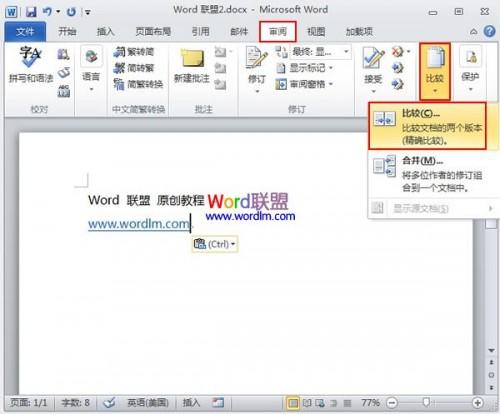
②弹出比较文档对话框,打开原文档和修订的文档,单击确定按钮。
去掉Word2007文档页眉中的横线
去掉Word2007文档页眉中的横线 ①打开Word2007,可以看到页眉处有一条横线,我们要去除它,单击开始,样式选项卡里面的小按钮。 ②调出样式选项框,找到页眉,单击后面的小箭头,选择修改。 ③单击格式,调出下拉菜单,选择边框。 ④在边框和底纹界面中我们将设置选为无,确定即可。 ⑤再看看页眉吧,已经没有横线了。大家如果有疑问,可以直接在我们的论坛留言,我会一一解答。
③这时会另外开启一个Word界面,最左侧详细的显示了删除的内容和插入的内容,中间的是显示两份文档的不同,最右侧分为上下两部分,显示的是两份文档。

④修改好了,单击接受--接受对文档的所有修订即可保存文档了。
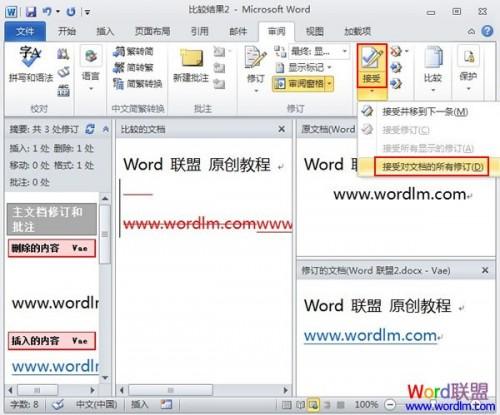
将Word 2010文档直接保存为PDF文件
将Word 2010文档直接保存为PDF文件 在Word2007中,用户需要安装Microsoft Save as PDF加载项后才能将Word文档保存为PDF文件。而Word2010具有直接另存为PDF文件的功能,用户可以将Word2010文档直接保存为PDF文件,操作步骤如下所述: 第1步,打开Word2010文档窗口,依次单击“文件”→“另存为”按钮,如图1所示。 图1 单击“另存为”按钮 第2步,在打开的“另存为”对话框中,选择“保存类型”为PDF,然后选择PDF文件的保存位置并输入PDF文件名称


